Etkinleştirme, Windows 10 kopyanızın orijinal olduğunu ve lisansın geçerli bir kopyasına sahip olduğunuzu doğrulamanıza yardımcı olur.Yeni bir dizüstü bilgisayar satın aldığınızda, muhtemelen cihazınızda Windows 10 önceden yüklenmiş ve etkinleştirilmiştir.
Bazen Windows 10 kopyanızı etkinleştirmek için Ayarlar -> Güncelleme ve Güvenlik -> Etkinleştirme altında ürün anahtarınızı manuel olarak girmeniz gerekir.Bazen, en son 1909 sürümünü yükselttikten sonra, Windows 10'un etkinleştirilmemesiyle karşılaşabilirsiniz.
Geçerli bir dijital lisansınız veya ürün anahtarınız olmadığı için bu cihazda Windows'u etkinleştiremiyoruz.
Az sayıda kullanıcı, Windows'un etkinleştirilmediğini ve Ayarlar uygulamasında 0x803F7001 hata mesajının göründüğünü bildirdi.Bu nedenle, en son Windows güncellemesi uygulanmadan önce Windows 10 etkinleştirilmiştir.
Burada, Windows 10 etkinleştirme sorunlarını ve 0x803f7001 hatasını çözmenize ve kopyanızı yeniden etkinleştirmenize yardımcı olacak bazı çözümler listeledik.
İçerik
Windows 10 etkinleştirme hatası
En son Windows Update veya Windows 10 1909 yükseltmesini yükledikten sonra sorun ortaya çıkmaya başladıysa, soruna neden olan bir hata olma olasılığı yüksektir.Microsoft, çeşitli hata düzeltmeleri ve güvenlik iyileştirmeleri ile düzenli olarak en son Windows güncellemelerini yayınlar.En son güncellemeyi yüklemek ve uygulamak bu sorunu çözebilir.
- Ayarları açmak için Windows tuşu + I'yi kullanın,
- Güncelleme ve Güvenlik'i ve ardından Windows Update'i tıklayın.
- Şimdi, Windows güncellemelerinin Microsoft sunucularından indirilip yüklenmesine izin vermek için "Güncellemeleri Kontrol Et" düğmesini tıklayın.
- Tamamlandığında, bunları uygulamak için bilgisayarın yeniden başlatılması gerekir.
Windows Etkinleştirme sorun gidericisini çalıştırın
Büyük donanım değişiklikleri (anakartı veya HDD'yi değiştirmek gibi) yaptıysanız, Windows 10 etkinleştirilmedi hata mesajıyla karşılaşabilirsiniz, ancak ürün anahtarı cihazda bulunamadı.0xC004F213
再次,如果您收到“您的Windows許可即將到期”警告或錯誤代碼0x803f7001、0x800704cF,0xC004C003,則運行Windows激活疑難解答程序可以修復所有這些問題。
- Başlat menüsüne tıklayın ve Ayarlar'ı seçin,
- Güncelle ve Güvenlik'i ve ardından Etkinleştir'i tıklayın.
- Burada Sorun Giderme bağlantısını alacaksınız (tıklayın) ve ekrandaki talimatları izleyin
Her şey yolundaysa, Windows dijital lisansınızı bulmalı ve yeniden etkinleştirmelidir.
Önemli: Windows 10 etkinleştirme sorun giderici bağlantısı yalnızca Windows 10 yüklemesi etkinleştirilmemişse görünür.
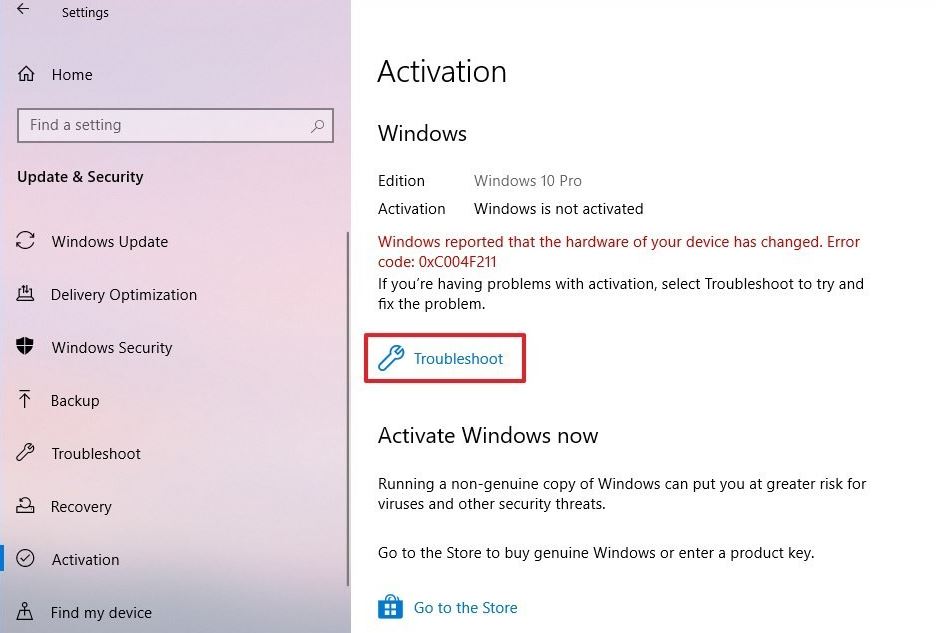
Donanımı değiştirdikten sonra Windows 10'u yeniden etkinleştirin
Büyük değişiklikler yapmayı planlıyorsanız (anakartı değiştirmek gibi), sabit disk Windows 10 lisansı tanımayabilir ve 0xC004F211 etkinleştirme hatası alırsınız.Bu sorunu önlemek için geçici çözümü izleyin.
Microsoft Hesabı ile İlk Bağlantı Windows 10 Lisansı
- Ayarları aç
- Güncelle ve Güvenlik'i ve ardından Etkinleştir'i tıklayın.
- Hesabınız bağlıysa, sağda Windows altında "Windows, Microsoft hesabınıza bağlı bir dijital lisansla etkinleştirildi" ifadesini görürsünüz.
- Aksi takdirde, "Hesap Ekle" ye tıklayın, Microsoft hesap adınız ve şifrenizle giriş yapın ve aşağıdaki resimdeki gibi görünüp görünmediğini kontrol edin.
- Şimdi başlayabilirsiniz.
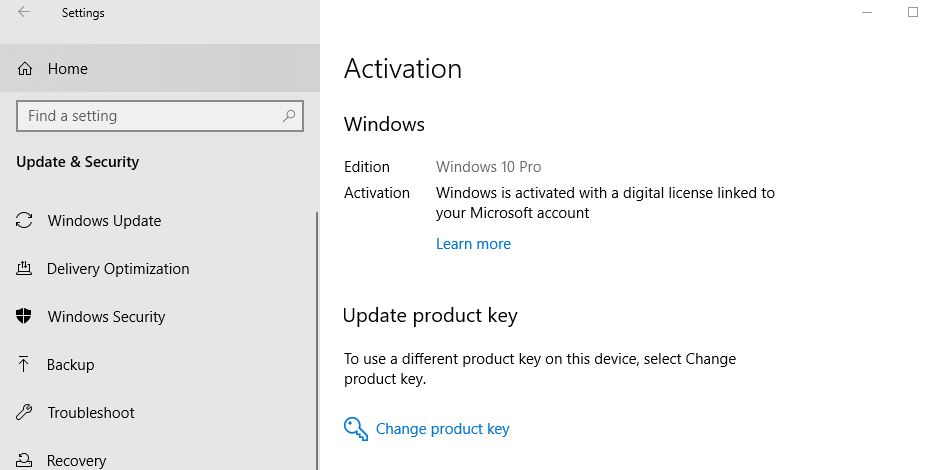
- Değişiklikleri yaptıktan sonra, donanımınızı değiştirdikten sonra Windows 10'u yeniden etkinleştirmek için aşağıdaki adımları izleyin.
- Ayarlar'ı açın, ardından Güncelleme ve Güvenlik, Etkinleştirme,
- Şimdi Sorun Giderme bağlantısını tıklayın
- Ardından, "Yakın zamanda bu cihazda donanım değişiklikleri yaptım" seçeneğine tıklayın.
- Microsoft hesabı kimlik bilgilerinizi onaylayın
- Yeniden etkinleştirmek istediğiniz cihazı seçin.
- "Şu anda kullandığım cihaz bu" seçeneğini işaretleyin.
- Etkinleştir düğmesini tıklayın.
Windows sürümünüzü hala yeniden etkinleştiremiyorsanız, lütfen Microsoft ile iletişime geçin.Bilgisayarınızdaki donanımı yükselttiğinizi ancak etkinleştirme sorun gidericisini kullanırken Windows lisansının yeniden etkinleştirilmediğini gösterir.Bir Microsoft destek temsilcisi size yardımcı olmaktan mutluluk duyacaktır.

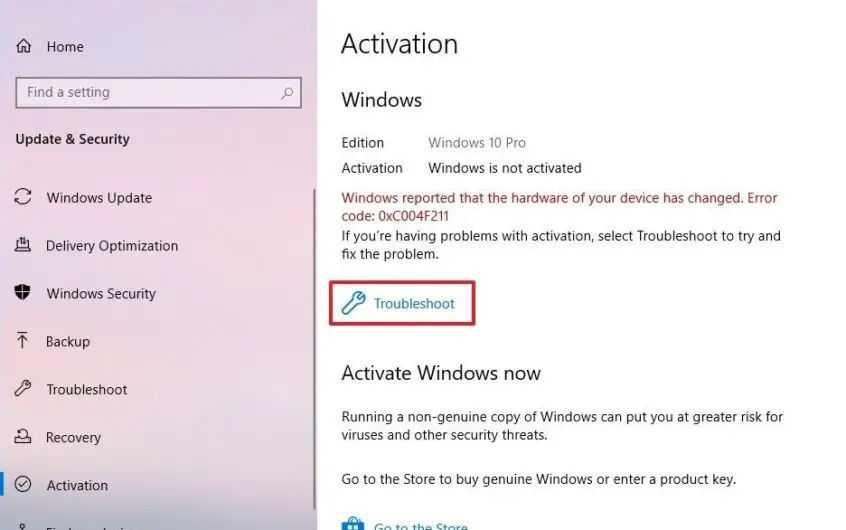
![[Düzeltildi] Microsoft Store, uygulamaları ve oyunları indiremiyor](https://oktechmasters.org/wp-content/uploads/2022/03/30606-Fix-Cant-Download-from-Microsoft-Store.jpg)
![[Düzeltildi] Microsoft Store uygulamaları indirip yükleyemiyor](https://oktechmasters.org/wp-content/uploads/2022/03/30555-Fix-Microsoft-Store-Not-Installing-Apps.jpg)

